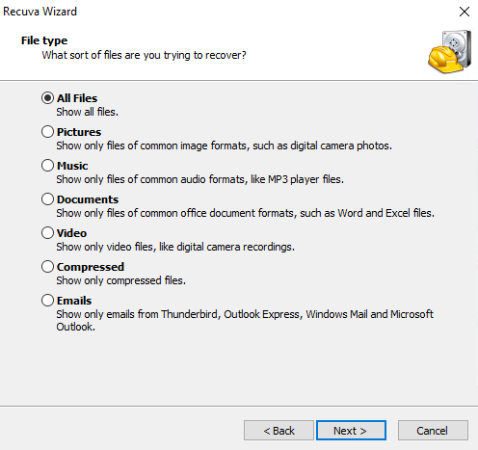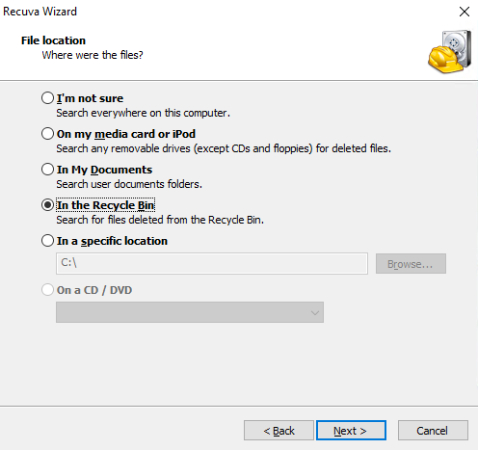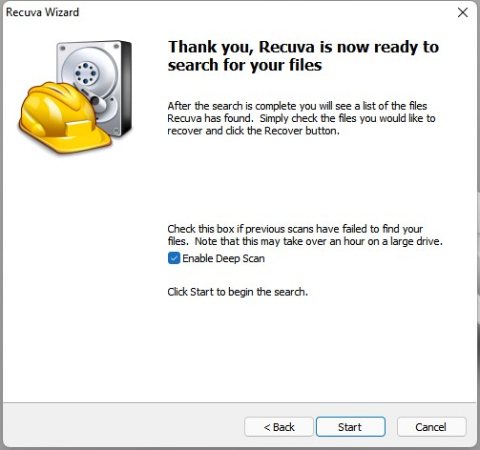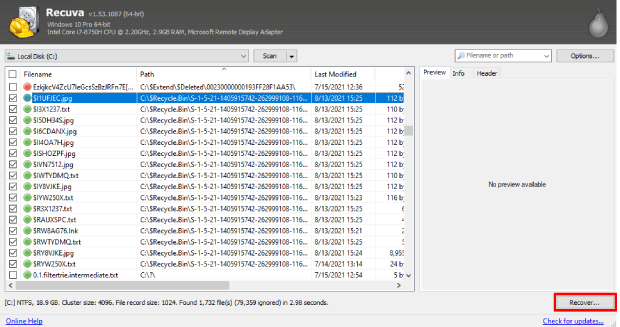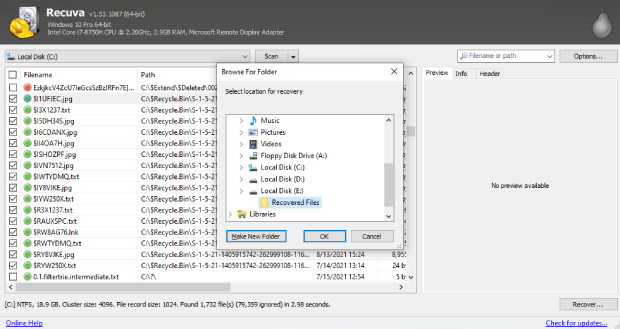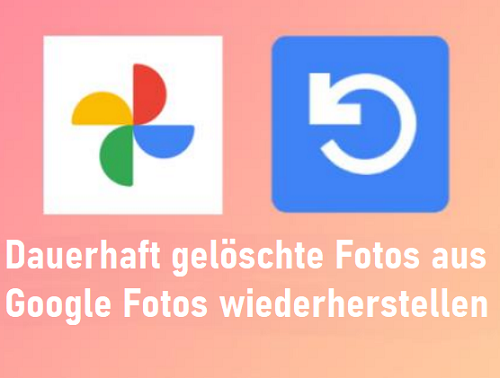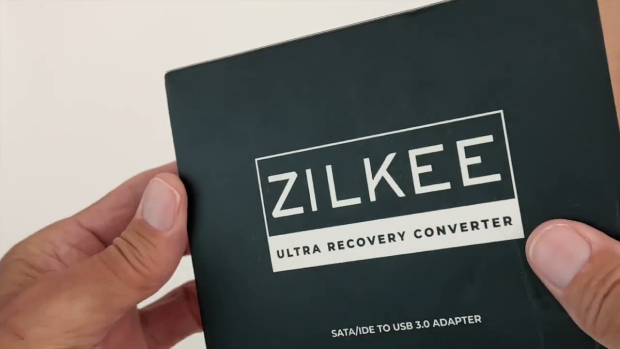Wenn Sie sich nicht sicher sind, ob die Recuva Datenrettungssoftware Ihren Anforderungen entspricht, hilft Ihnen dieser Recuva Testbericht weiter. Wir gehen auf die positiven und weniger positiven Aspekte von Recuva ein, erläutern Ihnen die Funktionen des Programms und geben Ihnen einen Einblick in seine Funktionsweise.
Außerdem gehen wir auf die Preisgestaltung ein und stellen Ihnen Bewertungen von Nutzern vor, die Recuva aus ihrer Sicht beurteilen. Wenn Sie sich nach Alternativen umsehen möchten, haben wir eine Backup-Option für Sie parat. Wenn Sie den Artikel zu Ende gelesen haben, werden Sie ein umfassendes Verständnis von Recuva und seiner Kompatibilität mit Ihren Anforderungen haben. Lassen Sie uns also ohne weiteres in die Details eintauchen!

- Teil 1. Was ist Recuva?
- Teil 2. Ist Recuva sicher? Weitere Testberichte über Recuva
- Teil 3. Ist Recuva kostenlos oder kostenpflichtig?
- Teil 4. Wie funktioniert Recuva?
- Teil 5. Beste Alternative zu Recuva Data RecoveryBELIEBT
Teil 1. Was ist Recuva?
Recuva, die leistungsstarke Datenwiederherstellungssoftware die von Piriform entwickelt wurde und zu CCleaner gehört, hilft Ihnen dabei, Dateien wiederherzustellen, die Sie versehentlich von verschiedenen Speichergeräten gelöscht oder verloren haben. Zu diesen Geräten gehören der interne und externe Speicher Ihres Computers, aber auch Geräte wie Digitalkameras, SD-Karten, USB-Laufwerke und MP3-Player. Es kann verschiedene Dateitypen wiederherstellen, z.B. E-Mails, Audio, Videos, Fotos, Dokumente und mehr.
Aber Recuva bleibt nicht dabei stehen. Es erweitert seine Funktionalität um überzeugende Funktionen, die es von anderen Programmen zur Wiederherstellung von Dateien abheben:
Die wichtigsten Funktionen von Recuva Datenrettung
Werfen wir einen genaueren Blick auf seine Funktionen.
- Wiederherstellung formatierter oder beschädigter Datenträger: Stellen Sie erfolgreich Daten von Festplatten wieder her, die kürzlich formatiert wurden oder beschädigt sind.
- Unterstützung für virtuelle Festplatten: Erstellen Sie virtuelle Laufwerke aus Disk-Images und ermöglichen Sie den Zugriff auf und die Wiederherstellung von Dateien innerhalb dieser virtuellen Umgebungen.
- Flexible Scan-Modi: Bietet Schnellscans für kürzlich erfolgte Löschungen und Tiefenscans für komplexere Datenrettungsanforderungen.
- Überschreiben von Dateien nach Militärstandard: Überschreiben Sie Dateien sicher mit einer dem Militärstandard entsprechenden Löschtechnik und verhindern Sie so eine unberechtigte Wiederherstellung.
- Portable Version: Bietet eine portable Version, die keine Installation erfordert und auf einem USB-Laufwerk mitgeführt werden kann, so dass sie auf mehreren Computern verwendet werden kann.
Vor- und Nachteile von Recuva Data Recovery
Anhand der Testberichte von Anwendern zu Recuva decken wir eine Reihe von Vor- und Nachteilen dieser Wiederherstellungssoftware auf:
Vorteile
- Schnelles Scannen und Wiederherstellen.
- Eine kostenlose Version, um die Wirksamkeit zu testen, bevor Sie eine Kaufentscheidung treffen.
- Assistenten- und erweiterter Modus für Anfänger und technisch versierte Benutzer.
- Funktioniert sowohl auf Windows- als auch auf Mac-Systemen.
- Stellt eine große Auswahl an gängigen Dateitypen wieder her.
Nachteile
- Einige Dateien können mit der kostenlosen Version nicht wiederhergestellt werden.
- Gelegentliche Instabilität bei den Ergebnissen der Wiederherstellungsversuche.
- Nicht so gründlich bei der Wiederherstellung von Daten im Vergleich zu Premium-Alternativen.
- Falsche Benennung wiederhergestellter Dateien.
Teil 2. Ist Recuva sicher? Weitere Testberichte über Recuva
Wenn die Fragen "Funktioniert Recuva wirklich?" und "Ist Recuva sicher in der Anwendung?" auftauchen, ist es wichtig, Meinungen von Benutzern einzuholen. Wir haben eine Reihe von Recuva Testberichten von technischen Behörden und Anwendern zusammengetragen, um diese wichtigen Fragen zu klären. Werfen Sie einen Blick auf sie:
Benutzer-Stimmen: Diverse Recuva Bewertungen
"Wenn Sie einfach nur ein gutes Löschprogramm mit geringem Speicherplatzbedarf (und ohne finanzielle Kosten) suchen, dann ist Recuva genau das Richtige für Sie... die Benutzeroberfläche ist ein Musterbeispiel an zurückhaltendem Stil und Effizienz."
– MakeUseOf.
"Nachdem ich Recuva ein paar Tage lang benutzt habe, bin ich sehr beeindruckt davon. Es ist sehr schnell bei der Suche nach wiederherstellbaren Dateien und wenn Sie auf die Datei klicken, die Sie wiederherstellen möchten, stellt es die Datei innerhalb von Sekunden wieder her und sendet sie zurück auf Ihre Festplatte."
– PC World.
"Erstaunliche Wiederherstellungssoftware, meine erste Erfahrung mit Recuva-Software ist gut und vertrauenswürdig."
Diese Testberichte über Recuva geben einen aufschlussreichen Überblick über die Funktionalität und Sicherheit der Software. Die positiven Erfahrungen unterstreichen zwar die Effektivität und Benutzerfreundlichkeit der Software, aber es ist wichtig, mögliche Einschränkungen in bestimmten Anwendungsfällen zu berücksichtigen.
Teil 3. Ist Recuva kostenlos oder kostenpflichtig?
Wenn Sie sich über den Kostenaspekt von Recuva Gedanken machen, sind Sie nicht allein. In diesem Abschnitt gehen wir auf die Frage ein: "Ist die Nutzung von Recuva kostenlos?" Lassen Sie uns einen Blick auf die Preisstruktur der Software werfen, damit Sie die verfügbaren Optionen besser verstehen.
Recuva bietet sowohl eine kostenlose als auch eine Pro-Version an, um den unterschiedlichen Bedürfnissen der Benutzer gerecht zu werden. Mit der kostenlosen Version haben Sie uneingeschränkten Zugang zu den erweiterten Wiederherstellungsfunktionen. Es kann jedoch sein, dass einige Dateien nicht in den Scanergebnissen erscheinen, die die Pro-Version erkennen kann. Außerdem fehlen in der kostenlosen Version die automatischen Updates und die Unterstützung virtueller Festplatten.
Im Gegensatz dazu bietet die kostenpflichtige Pro-Version erweiterte Optionen zur Wiederherstellung von Dateien, Unterstützung für Prioritäten und virtuelle Laufwerke sowie automatische Updates. Wenn Sie eine umfassende Wiederherstellung und zusätzlichen Komfort wünschen, bietet die Pro-Version einen zusätzlichen Mehrwert.
Recuva Preispläne:
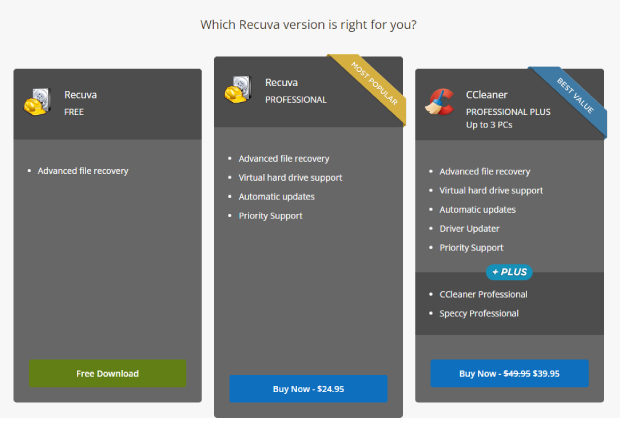
Teil 4. Wie funktioniert Recuva?
Wie funktioniert die Datenrettung mit Recuva eigentlich? In diesem Abschnitt erläutern wir Ihnen den Vorgang. Um loszulegen, sollten Sie zunächst die Recuva Software auf Ihrem Computer installiert haben. Die Recuva-Software können Sie kostenlos von der offiziellen CCleaner-Website herunterladen. Sie können sie von dort herunterladen und dann die folgenden Schritte ausführen, um gelöschte Dateien wiederherzustellen:
-
Öffnen Sie Recuva auf Ihrem PC und es wird ein Assistent angezeigt, in dem Sie einen Dateityp auswählen müssen. Wählen Sie den gewünschten Dateityp oder klicken Sie auf Alle Dateien wiederherstellen und dann auf "Weiter".

-
Wählen Sie den Ort, an dem Ihre Dateien verloren gegangen sind und fahren Sie mit "Weiter" fort.

-
Starten Sie das Scannen des gewählten Laufwerks nach gelöschten Dateien, indem Sie auf "Start" klicken.

-
Überprüfen und sortieren Sie die wiederhergestellten Dateien. Sie können den erweiterten Modus für die Vorschau verwenden. Prüfen Sie, ob gelöschte Dateien wiederhergestellt werden sollen, und klicken Sie dann auf "Wiederherstellen".

-
Geben Sie einen Speicherort für die wiederhergestellten Dateien an und klicken Sie auf OK. Warten Sie, bis der Wiederherstellungsprozess abgeschlossen ist - das war's!
 Anmerkung: Wählen Sie einen anderen Datenträger als den, von dem Sie die Daten wiederherstellen, um ein Überschreiben der Daten zu vermeiden.
Anmerkung: Wählen Sie einen anderen Datenträger als den, von dem Sie die Daten wiederherstellen, um ein Überschreiben der Daten zu vermeiden.
Teil 5. Beste Alternative zu Recuva Data Recovery
Recuva ist zwar eine solide Wahl für die Datenwiederherstellung, aber die Benutzerfreundlichkeit kann manchmal verwirrend sein, insbesondere wenn Sie versuchen, bestimmte Dateien wiederherzustellen. Insbesondere fehlen bei Recuva klare Kategorien wie Gelöschte, Verlorene oder RAW-Dateien in der Vorschau. Diese Einschränkung erstreckt sich auch auf die Unfähigkeit, Dateitypen innerhalb einer bestimmten Klassifizierung zu benennen, wie z.B. Fotos im PNG- oder JPG-Format.
Für die einfache Wiederherstellung von Dateien reichen die kostenlosen Funktionen von Recuva aus. Wenn Sie jedoch eine präzise Dateiwiederherstellung anstreben, sollten Sie Tenorshare 4DDiG Data Recovery in Betracht ziehen. Diese Recuva-Alternative zeichnet sich durch die Baum- und Dateiansicht aus, die eine effiziente Vorschau der gewünschten Dateien ermöglicht. Hier erfahren Sie mehr darüber, was das Programm bietet:
- Stellen Sie gelöschte, fehlerhafte, versteckte, formatierte und verlorene Fotos, Dokumente, Videos und Audiodateien wieder her.
- Stellen Sie Daten von verlorenen Partitionen, abgestürzten und mit Viren infizierten Systemen wieder her.
- Stellen Sie Daten von SD-Karten, USBs, Digitalkameras, Festplatten und verschlüsselten Laufwerken wieder her.
- Fortgeschrittener Algorithmus für die Datenrettung in der Tiefe.
- Vorschau der verlorenen Dateien vor der Wiederherstellung.
Sehen wir uns nun an, wie Sie die Tenorshare 4DDiG Data Recovery Software effektiv einsetzen können, um verlorene oder gelöschte Dateien zu finden und wiederherzustellen:
Sicherer Download
Sicherer Download
-
Laufwerk auswählen
Laden Sie das 4DDiG-Tool herunter, installieren Sie es auf Ihrem PC und wählen Sie ein Speicherlaufwerk, das Sie nach verlorenen oder gelöschten Dateien durchsuchen möchten. In der oberen rechten Ecke können Sie Dateitypen für den Scan auswählen.

-
Scannen und Vorschau
Klicken Sie auf "Start" und das Tool scannt das ausgewählte Laufwerk nach verlorenen oder gelöschten Daten. Sie können die Suche anhalten oder stoppen, wenn Sie die gewünschten Dateien gefunden haben, und sie in der Strukturansicht in der Vorschau anzeigen. Die Dateien werden in die Kategorien Gelöscht, Vorhanden, Verloren, RAW und Markiert eingeteilt. Alternativ können Sie in der Dateiansicht Dateien nach Typen wie Fotos, Videos, Dokumente, Audio und mehr durchsuchen. Für mehr Präzision können Sie auf der rechten Seite des Fensters spezifische Dateisuchen oder Filter verwenden.

-
Vorschau und Wiederherstellung von Daten
Sobald Sie die gewünschten Dateien gefunden haben, können Sie sie an einem sicheren Ort wiederherstellen, indem Sie auf "Wiederherstellen" klicken.

Fazit
Wie dieser Testbericht zeigt, ist Recuva ein effektives Tool zur Datenwiederherstellung. Die kostenlose Version bietet eine wertvolle Testmöglichkeit, die durch günstige Jahresabonnements ergänzt wird. Seine Grenzen werden jedoch in Szenarien deutlich, die eine tiefgreifende Wiederherstellung von Dateien und eine präzise Wiederherstellung erfordern, insbesondere bei fehlerhaften oder gelöschten Dateien.
Wenn Sie nach Alternativen suchen, sollten Sie die Premium-Option in Betracht ziehen: Tenorshare 4DDiG Data Recovery. Es ist bekannt für seine Präzision bei der gezielten Datenwiederherstellung und weist eine bemerkenswerte Erfolgsquote bei der Wiederherstellung von gelöschten, fehlerhaften, formatierten, RAW- und verschlüsselten Dateien auf. Seine fortschrittlichen Funktionen sind eine überzeugende Lösung für umfassende Datenwiederherstellungsanforderungen.